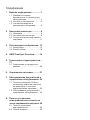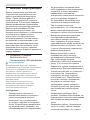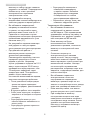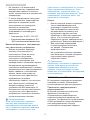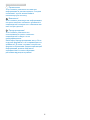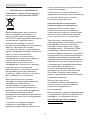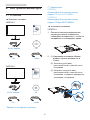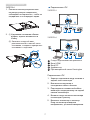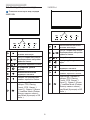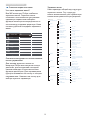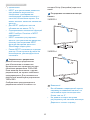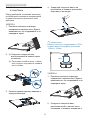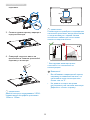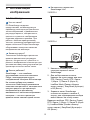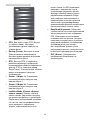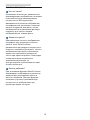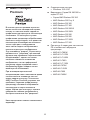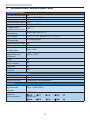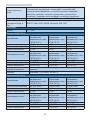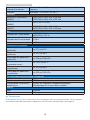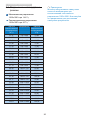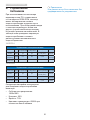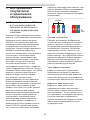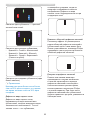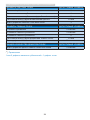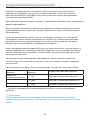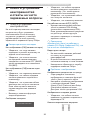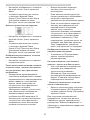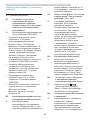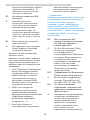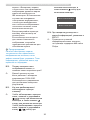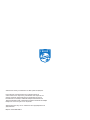Содержание
1. Важная информация ...............1
1.1 Указанияпомерам
безопасностиитехническому
обслуживанию...........................1
1.2 Условныеобозначения.............3
1.3 Утилизацияизделияи
упаковочногоматериала...........5
2. Настройка монитора ...............6
2.1 Установка...................................6
2.2 Эксплуатациямонитора...........8
2.3 Снятиеоснованияподставкии
подставки.................................11
3. Оптимизация изображения . . 13
3.1 SmartImage..............................13
3.2 SmartContrast...........................15
4. AMD FreeSync Premium .........16
5. Технические характеристики ...
17
5.1 Разрешениеистандартные
режимы....................................20
6. Управление питанием ...........21
7. Обслуживание покупателей и
гарантийное обслуживание . 22
7.1 ПолитикакомпанииPhilipsв
отношениидефектовпикселей
намониторахсплоскими
индикаторнымипанелями......22
7.2 Обслуживаниепокупателейи
гарантийноеобслуживание....25
8. Поиск и устранение
неисправностей и ответы на
часто задаваемые вопросы . 26
8.1 Поискиустранение
неисправностей.......................26
8.2 Общиевопросы.......................28

1
1. Важная информация
1. Важная информация
Данноеэлектронноеруководство
пользователяпредназначенодля
любыхпользователеймониторов
Philips.Передначаломработыс
мониторомознакомьтесьсданным
руководством.Руководствосодержит
важнуюинформациюипримечания
относительноэксплуатациимонитора.
ДаннаягарантияфирмыPhilips
действительнаприусловии,что
изделиеиспользовалосьссоблюдением
установленныхправилвцелях,
длякоторыхонопредназначено,
эксплуатировалосьвсоответствиис
инструкциейпоэксплуатацииипри
условиипредоставленияоригинала
счета-фактурыиликассовогочекас
указаниемдатыпокупки,названия
компании-дилера,моделиизаводского
номераизделия.
1.1Указанияпомерам
безопасностии
техническомуобслуживанию
Предупреждения
Использованиефункций,органов
управленияилиоперацийрегулировки,
отличныхотуказанныхвданном
документе,можетпривестик
поражениюэлектрическимтокоми
опаснымситуациям,связаннымс
электрическимии/илимеханическими
компонентами.
Прочитайтеинеукоснительно
соблюдайтеприведенныениже
инструкцииприподключениии
эксплуатациимонитора.
Эксплуатация
• Предохраняйтемониторот
воздействияпрямогосолнечного
светаиисточниковсильного
освещения,неустанавливайте
егорядомсдругимиисточниками
тепла.Ихдлительноевоздействие
намониторможетпривестикего
обесцвечиваниюилиповреждению.
• Недопускайтепопаданиякаких-
либопредметовввентиляционные
отверстия,атакженарушения
надлежащегоохлаждения
электронныхкомпонентовмонитора
из-запостороннихпредметов.
• Незакрывайтевентиляционные
отверстиянакорпусемонитора.
• Приустановкемонитора
удостоверьтесь,чтоштепсельная
вилкаиэлектрическаярозетка
находятсявлегкодоступномместе.
• Выключивмониторпосредством
отсоединенияшнурапитания
иликабеляпитанияпостоянного
тока,подождите6секундперед
подсоединениемшнурапитанияили
кабеляпитанияпостоянноготока
сцельюобеспечениянормального
режимаэксплуатации.
• Всегдаиспользуйтетолько
специальныйшнурпитания,
поставляемыйкомпаниейPhilips.
Приутерешнурапитания
обратитесьвместныйсервисный
центр.(См.контактныеданные
Сервисногоцентра,приведенныев
руководстве“Важнаяинформация”.)
• Устройствоработаетотуказанного
источникатока.Запрещается
подключатьмониторкдругим
источникамтока.Подключениек
источникупитания,напряжение
вкоторомнесоответствует
требованиям,можетпривестик
поломкеустройства,возгоранию
илипоражениюэлектрическим
током.
• Запрещаетсяразбиратьблок
питания.Разбираяблокпитания,вы
подвергаетесьопасностивозгорания
илипораженияэлектрическим
током.
• Защищайтекабель.Запрещается
тянутьисгибатькабельпитания
исигнальныйкабель.Неставьте

2
1. Важная информация
мониторилюбыедругиетяжелые
предметынакабели.Поврежденные
кабелимогутстатьпричиной
возгоранияилипоражения
электрическимтоком.
• Неподвергайтемонитор
воздействиюсильнойвибрацииили
сильнымударамвовремяработы.
• Воизбежаниеповреждений,
напримеротслаиванияпанели
отрамки,ненаклоняйтеэкран
мониторавнизболеечемна-5°.
Гарантиянепокрываетслучаи
повреждениямонитораврезультате
превышениямаксимальногоугла
наклонавниз(-5°).
• Недопускайтепадениямонитора
илиударовпонемувовремя
эксплуатацииилитранспортировки.
• Придлительнойработес
мониторомможетвозникнуть
зрительныйдискомфорт.
Рекомендуетсякороткиеичастые
перерывыпредпочестьболее
редкимидолгим.Например,
лучшеустраиватьперерывна5-10
минутчерезкаждые50-60минут,
проведенныепередэкраном,чем
15-минутныеперерывычерез
каждыедвачаса.Постарайтесь
даватьотдыхглазампри
постоянномиспользованииэкрана,
выполняяследующиедействия.
• Последлительнойконцентрации
зрениянаэкранепереведите
взгляднапредмет,расположенный
вдалеке.
• Впроцессеработычастоморгайте.
• Чтобыглазаотдохнули,осторожно
закройтеихиповодитеизстороны
всторону.
• Отрегулируйтевысотуиугол
наклонаэкранавзависимостиот
своегороста.
• Отрегулируйтеуровеньяркостии
контрастности.
• Отрегулируйтеосвещениев
помещениивзависимости
отяркостиэкрана.Избегайте
флуоресцентногоосвещения
иповерхностейсослабым
светоотражающимэффектом.
• Обратитеськдоктору,еслиувас
появилисьнарушениязрения.
Техническоеобслуживание
• Воизбежаниевозможных
поврежденийнедавитесильно
наЖК-панель.Приперемещении
удерживайтемониторзарамку,не
поднимайтеего,держасьруками
илипальцамизаЖК-панель.
• Еслимониторнебудет
использоватьсявтечение
длительноговремени,отключите
мониторотэлектрическойсети
питания.
• Отключитемониторот
электрическойсетипитания
передчисткой.Чисткуследует
выполнятьвлажнойтканью.Экран
можнопротиратьсухойтканьюпри
выключенномпитании.Никогда
неиспользуйтеорганические
растворители,напримерспиртили
жидкости,содержащиеаммиак,для
очисткимонитора.
• Воизбежаниепоражения
электрическимтокомили
неустранимогоповреждения
монитора,примитемерыпоего
защитеотвоздействияпыли,дождя,
водыиличрезмернойвлажности.
• Еслимониторнамок,какможно
скореепротритеегосухойтканью.
• Припопаданиивмонитор
постороннихвеществиливоды
немедленновыключитепитаниеи
отсоединитешнурпитания.Затем
удалитепостороннеевещество
иливодуиотправьтемониторв
сервисныйцентр.

3
1. Важная информация
• Нехранитеинеиспользуйте
мониторвместах,подверженных
воздействиюпрямыхсолнечных
лучей,повышеннойилипониженной
температуры.
• Сцельюподдержаниянаилучших
эксплуатационныххарактеристик
монитораипродлениясрока
эксплуатацииэксплуатируйте
мониторвпомещении,
соответствующемследующим
требованиямктемпературеи
влажности.
• Температура:0-40°C32-104°F
• Относительнаявлажность:20-
80%относительнойвлажности
Важнаяинформацияо«выгоревшем»,
или«фантомном»изображении
• Всегдазапускайтеэкранную
заставку,еслимониторне
используется.Еслимонитор
используетсядляпоказа
статическогоизображения,
запускайтеприложениедля
периодическогообновленияэкрана.
Непрерывноевоспроизведение
статическихизображенийвтечение
продолжительногопериодавремени
можетпривестик«выгоранию»
экрана,такжеизвестномукак
«остаточное»или«фантомное»
изображениенаэкране.
• «Выгорание»экрана,«остаточное»
или«фантомное»изображение
являетсяширокоизвестной
особенностьюЖК-мониторов.В
большинствеслучаев«выгорание»,
«остаточное»или«фантомное»
изображениепостепенноисчезнут
послевыключенияпитания.
Предупреждение!
Еслинеиспользоватьэкранную
заставкуилиприложениедля
периодическогообновленияэкрана,
могутпоявитьсясерьезныепризнаки
«выгорания»,«остаточного»или
«фантомного»изображения,откоторых
будетневозможноизбавиться.Типы
повреждения,указанныевыше,не
попадаютподдействиегарантии.Типы
повреждения,указанныевыше,под
гарантиюнеподпадают.
Ремонт
• Крышкукорпусадолженоткрывать
толькоквалифицированный
специалистсервиснойслужбы.
• Принеобходимостиполучения
документациипоремонтуили
интеграциивдругиесистемы
обратитесьвместныйсервисный
центр.(См.контактныеданные
Сервисногоцентра,приведенныев
руководстве“Важнаяинформация”.)
• Дляполученияинформации
отранспортировкемонитора
см.раздел«Технические
характеристики».
• Неоставляйтемониторвмашине
илибагажнике,которыенаходятся
подвоздействиемпрямого
солнечногосвета.
Примечание
Обратитеськспециалистусервисного
центра,еслимониторнеработает
надлежащимобразомиливыне
уверены,какуюпроцедуруследует
выполнитьвсоответствиисинструкцией
поэксплуатации.
1.2Условныеобозначения
Вследующихподразделахприведено
описаниеусловныхобозначений,
использующихсявданномдокументе.
Примечания,предупрежденияи
предостережения
Вданномруководствеотдельные
фрагментытекстамогут
сопровождатьсясимволамиили
выделятьсяжирнымшрифтомили
курсивом.Этифрагментыпредставляют
собойпримечания,предостережения
илипредупреждения,которые
используютсяследующимобразом.

4
1. Важная информация
Примечание
Этотсимволуказываетнаважную
информациюирекомендации,которые
позволяютлучшеиспользовать
компьютернуюсистему.
Внимание!
Этотсимволуказываетнаинформацию,
котораяпозволитизбежатьвозможных
поврежденийаппаратногообеспечения
илипотериданных.
Предупреждение!
Этотсимволуказываетна
потенциальныерискителесных
поврежденийимерыпоих
предупреждению.
Некоторыепредупреждениямогутбыть
вдругомформатеинесопровождаться
символом.Втакихслучаяхконкретная
формаотображенияпредостерегающей
информациидолжнаподлежит
определениюсоответствующим
регламентирующиморганом.

5
1. Важная информация
1.3Утилизацияизделияи
упаковочногоматериала
Утилизацияотходовэлектрическогои
электронногооборудования(WEEE)
Даннаямаркировканаустройстве
илиегоупаковкепоказывает,что
согласноЕвропейскойдирективе
2012/19/EU,регулирующейутилизацию
отработанныхэлектрическихи
электронныхприборов,данное
устройствозапрещаетсяутилизировать
вместесобычнымибытовыми
отходами.Выобязаныутилизировать
данноеоборудованиечерезуказанные
пунктысбораотработанного
электрическогоиэлектронного
оборудования.Чтобыузнатьадреса
пунктовсбораотработанного
электрическогоиэлектронного
оборудования,обратитесьвместное
государственноеучреждение,
организациюпоутилизацииотходов,
обслуживающуювашедомашнее
хозяйство,либовмагазин,вкотором
былоприобретеноустройство.
Вашновыймониторсодержит
материалы,подлежащиевторичной
переработкеиповторному
использованию.Отправьтесвое
устройствовспециализированную
компаниюповторичнойпереработке.
Этопоможетувеличитьобъем
материаловмногократногоприменения
иуменьшитколичествоутилизируемых
отходов.
Устройствонесодержитлишних
упаковочныхматериалов.Мы
приложилимаксимумусилийдлятого,
чтобыупаковкабезтрударазделялась
намоно-материалы.
Чтобыузнатьоместныхнормахи
правилахутилизациистарогомонитора
иупаковки,обратитеськсвоему
торговомупредставителю.
Информациядляпокупателейо
возврате/вторичнойпереработке
КомпанияPhilipsставитперед
собойтехническииэкономически
осуществимыецелидляоптимизации
экологическихпоказателейизделий,
услугидеятельностиорганизации.
Уженаэтапахпланирования,
проектированияипроизводстваPhilips
подчеркиваетважностьсоздания
изделий,которыеможнобезтруда
перерабатывать.ВкомпанииPhilips
управлениевсемсрокомслужбы
главнымобразомсвязаносучастиемв
государственнойинициативевозврата
товаровипрограммахповторичной
переработкеприкаждойвозможности,
предпочтительноприсотрудничестве
сконкурентами,перерабатывающими
всематериалы(устройстваи
соответствующийупаковочный
материал),всоответствиисовсеми
законамиобохранеокружающей
средыипрограммойвозвратаизделий
подряднойкомпании.
Мониторизготовлениз
высококачественныхматериалов
икомпонентов,которыеподлежат
вторичнойпереработкеи
использованию.
Дляпросмотраподробнойинформации
опрограммахвторичнойпереработки
перейдитепоследующейссылке:
http://www.philips.com/a-w/about/
sustainability.html

6
2. Настройка монитора
2. Настройка монитора
2.1Установка
Комплектпоставки
242E1GSJ
* HDMI
* DP
* CD
AC/DC Adapter
2
0
2
0
©
T
O
P
V
i
c
t
o
r
y
I
n
v
e
s
t
m
e
n
t
s
L
t
d
.
A
l
l
r
i
g
h
t
s
r
e
s
e
r
v
e
d
.
U
n
a
u
t
h
o
r
i
z
e
d
d
u
p
l
i
c
a
t
i
o
n
i
s
a
v
i
o
l
a
t
i
o
n
o
f
a
p
p
l
i
c
a
b
l
e
l
a
w
s
.
M
a
d
e
a
n
d
p
r
i
n
t
e
d
i
n
C
h
i
n
a
.
V
e
r
s
i
o
n
This product has been manufactured by and is
sold under the responsibility of Top Victory
Investments Ltd., and Top Victory Investments
Ltd. is the warrantor in relation to this product.
Philips and the Philips Shield Emblem are
registered trademarks of Koninklijke Philips N.V.
and are used under license.
Contents:
Drivers
User’s Manual
User’s Manual
www.philips.com/welcome
使用产品前请阅读使用说明
保留备用
Monitor
Register your product and get support at
www.philips.com/welcome
Gaming monitor
242E1
Quick
Start
242E1GAJ
* CD
AC/DC Adapter
* HDMI
* DP
2
0
2
0
©
T
O
P
V
i
c
t
o
r
y
I
n
v
e
s
t
m
e
n
t
s
L
t
d
.
A
l
l
r
i
g
h
t
s
r
e
s
e
r
v
e
d
.
U
n
a
u
t
h
o
r
i
z
e
d
d
u
p
l
i
c
a
t
i
o
n
i
s
a
v
i
o
l
a
t
i
o
n
o
f
a
p
p
l
i
c
a
b
l
e
l
a
w
s
.
M
a
d
e
a
n
d
p
r
i
n
t
e
d
i
n
C
h
i
n
a
.
V
e
r
s
i
o
n
This product has been manufactured by and is
sold under the responsibility of Top Victory
Investments Ltd., and Top Victory Investments
Ltd. is the warrantor in relation to this product.
Philips and the Philips Shield Emblem are
registered trademarks of Koninklijke Philips N.V.
and are used under license.
Contents:
Drivers
User’s Manual
User’s Manual
www.philips.com/welcome
使用产品前请阅读使用说明
保留备用
Monitor
Register your product and get support at
www.philips.com/welcome
Gaming monitor
242E1
Quick
Start
*Зависитотконкретногорегиона.
Примечание
242E1GSJ
Используйтеблокпитаниятолько
модели:
Philips ADPC1938EX.
242E1GAJ
Используйтеблокпитаниятолько
модели:PhilipsADPC1945EX.
Установкаоснования
242E1GSJ
1. Положитемониторэкраномвниз
намягкуюровнуюповерхность,
соблюдайтеосторожность,чтобыне
поцарапатьинеповредитьэкран.
2. (1)Удерживаяоснованиеобеими
руками,хорошовставьтееев
стойку.
(2)Затянитерукойвинт,
расположенныйвнижнейчасти
основания.
(3)Затянитеотверткойвинт,
расположенныйвнижнейчасти
основания,инадежноприкрепить
основаниекподставке.
2
1
3

7
2. Настройка монитора
242E1GAJ
1. Положитемониторэкраномвниз
намягкуюровнуюповерхность,
соблюдайтеосторожность,чтобыне
поцарапатьинеповредитьэкран.
2. (1)Удерживаяоснованиеобеими
руками,хорошовставьтееев
стойку.
(2)Затянитеотверткойвинт,
расположенныйвнижнейчасти
основания,инадежноприкрепить
основаниекподставке.
1
3
2
ПодключениекПК
242E1GSJ
3
5
2
1
4
242E1GAJ
3
5
2
1
4
1
Гнездоподключениявыпрямителя
2
ВходHDMI
3
ВходDP
4
Аудиовыход
5
ПротивокражныйзамокKensington
ПодключениекПК
1. Хорошоподключитешнурпитанияв
заднейчастимонитора.
2. Выключитекомпьютери
отсоединитекабельпитания.
3. Подсоединитесигнальныйкабель
монитораквидеоразъемуназадней
панеликомпьютера.
4. Вставьтешнурпитаниякомпьютера
имонитораврозетку.
5. Включитекомпьютеримонитор.
Еслинамониторвыводится
изображение,установказавершена.

8
2. Настройка монитора
2.2Эксплуатациямонитора
Описаниемонитора:видспереди
242E1GSJ
7
6
25
4
3
1
Включение/выключение
питаниямонитора.
Доступкэкранномуменю.
Подтверждениенастройки
экранногоменю.
Настройкаэкранногоменю.
Регулировкауровня
яркости.
Измененияисточника
входящегосигнала.
Возвратнапредыдущий
уровеньэкранногоменю.
SmartImage.Варианты
выбора:FPS,Racing
(Гонки),RTS,Gamer1
(Игрок1),Gamer2(Игрок
2),LowBlueMode(Режим
«Фильтрсинегосвета»),
EasyRead(Функция)иO
(Выкл.).
242E1GAJ
7
6
25
4
3
1
Включение/выключение
питаниямонитора.
Доступкэкранномуменю.
Подтверждениенастройки
экранногоменю.
Настройкаэкранногоменю.
Отрегулируйтеуровень
звука.
Измененияисточника
входящегосигнала.
Возвратнапредыдущий
уровеньэкранногоменю.
SmartImage.Варианты
выбора:FPS,Racing
(Гонки),RTS,Gamer1
(Игрок1),Gamer2(Игрок
2),LowBlueMode(Режим
«Фильтрсинегосвета»),
EasyRead(Функция)иO
(Выкл.).

9
2. Настройка монитора
Описаниеэкранногоменю
Чтотакоеэкранноеменю?
ВсеЖК-мониторыPhilipsснабжены
экраннымменю.Экранноеменю
позволяетпользователюнастраивать
параметрыэкранаиливыбирать
функциимониторанепосредственнов
окнекоманднаэкранемонитора.Ниже
показанудобныйинтерфейсэкранного
меню:
Основныеинструкциипоиспользованию
кнопокуправления
Длявызоваэкранногоменюна
монитореPhilipsиспользуетсякнопка-
джойстик,расположеннаяназадней
панелимонитора.Кнопкавыполняет
функцииджойстика.Дляперемещения
курсоранажимайтенакнопкувчетырех
направлениях.Нажмитенакнопкудля
выборанужногопараметра.
Экранноеменю
Нижеприведенобщийвидструктуры
экранногоменю.Этуструктуру
можноиспользоватьдлясправкипри
выполненииразличныхрегулировок.
Main menu Sub menu
Picture
OSD Setting
Setup
Language
Color
Input
Picture Format
Brightness
Contrast
Horizontal
Vertical
Transparency
OSD Time Out
Resolution Notication
Reset
Information
English, Deutsch, Español, Ελληνική, Français,
Italiano, Maryar,Nederlands, Português,
Português do Brasil,Polski,Русский ,Svenska,
Suomi,Türkçe,Čeština,Українська, 简体中文,
繁體中文,日本語,한국어
Color Temperature
sRGB
User Dene
HDMI 1.4
DisplayPort
SmartResponse
SmartContrast
Gamma
Over Scan
Pixel Orbiting
Wide Screen, 4:3
0~100
0~100
Sharpness
0~100
0~100
0~100
O, 1, 2, 3, 4
5s, 10s, 20s, 30s, 60s
On, O
Yes, No
Native, 5000K, 6500K,
7500K, 8200K, 9300K,
11500K
Red: 0~100
Green: 0~100
Blue: 0~100
O, Fast, Faster, Fastest
On, O
SmartFrame
On, O
1.8, 2.0, 2.2, 2.4, 2.6
On, O
MPRT Level
MPRT
On, O
0~20
LowBlue Mode
On
O
1, 2, 3,4
Audio
0~100
Volume
On, O
Mute
On, O
Size (1, 2, 3, 4, 5, 6, 7)
Brightness (0~100)
Contrast (0~100)
V. position
H. position

10
2. Настройка монитора
примечание
• MPRT:дляуменьшенияразмытия
придвижениивыполняется
синхронноестробирование
светодиоднойподсветкивместес
частотойобновленияэкрана.Это
можетвызватьзаметноеизменение
яркости.
• ДляMPRTтребуетсячастота
обновлениянеменее75Гц.
• Одновременноевключениефункций
AMDFreeSyncPremiumиMPRT
невозможно.
• MPRTпозволяетрегулировать
яркостьдляуменьшенияразмытия,
поэтомупривключенииMPRT
функциинастройкияркостии
SmartImageнедоступны.
• РежимMPRTоптимальноподходит
дляигр.Еслиигровыефункциине
используются,рекомендуетсяего
отключать.
Уведомлениеоразрешении
Данныймониторпредназначен
дляобеспеченияоптимальных
функциональныххарактеристикпри
начальномразрешении1920x1080.
Еслимониторвключаетсясдругим
разрешением,наэкранепоявляется
предупреждение:Дляоптимальных
результатовиспользуйтеразрешение
1920x1080.
Отображениепредупрежденияо
разрешенииможноотключитьна
вкладкеSetup(Настройка)экранного
меню.
Регулировкаположениямонитора
Наклон
242E1GSJ
20°
-5°
242E1GAJ
20°
-5°
Внимание!
• Воизбежаниеповрежденийэкрана,
напримеротслаиванияпанели,не
наклоняйтеэкранмониторавниз
болеечемна-5°.
• Недавитенаэкранвовремя
регулировкиугланаклонамонитора.
Держитесьтолькозарамку.

11
2. Настройка монитора
2.3Снятиеоснованияподставки
иподставки
Передразборкойоснованиямонитора
воизбежаниевозможныхповреждений
итравмвыполнитеуказанныениже
действия.
242E1GSJ
1. Положитемониторнаровную
поверхностьэкраномвниз.Будьте
внимательны:непоцарапайтеине
повредитеэкран.
2. (1)Открутитеотверткойвинт,
расположенныйвнижнейчасти
основания.
(2)Пальцамиослабьтевинтсобрат-
нойстороныподставкииснимите
еесостойки.
2
1
3
3. Снимитерукамикрышкушарнирас
корпусамонитора.
4. Отверткойоткрутитевинтына
кронштейнеиснимитекронштейн/
подставкусмонитора.
примечание
ДанныймониторподдерживаетVESA-
совместимыйинтерфейскрепления
100ммx100мм.
100mm
100mm
242E1GAJ
1. Положитемониторнаровную
поверхностьэкраномвниз.Будьте
внимательны:непоцарапайтеине
повредитеэкран.
2. Открутитеотверткойвинт,
расположенныйвнижнейчасти
основания,иснимитеоснованиес

12
2. Настройка монитора
подставки.
1
3
2
3. Снимитерукамикрышкушарнирас
корпусамонитора.
4. Отверткойоткрутитевинтына
кронштейнеиснимитекронштейн/
подставкусмонитора.
примечание
ДанныймониторподдерживаетVESA-
совместимыйинтерфейскрепления
100ммx100мм.
100mm
100mm
примечание
Рекомендуетсяприобрестиподходящее
настенноекрепление;иначерасстояние
отподключаемогокзаднейпанели
сигнальногокабелядостеныможет
оказатьсянедостаточным.
-5°
0° 90°
*Конструкциямонитораможет
отличатьсяотпоказаннойна
иллюстрациях.
Внимание!
• Воизбежаниеповрежденийэкрана,
напримеротслаиванияпанели,не
наклоняйтеэкранмониторавниз
болеечемна-5°.
• Недавитенаэкранвовремя
регулировкиугланаклонамонитора.
Держитесьтолькозарамку.

13
3. Оптимизация изображения
3. Оптимизация
изображения
3.1SmartImage
Чтоэтотакое?
ПОSmartImageсодержит
предустановки,оптимизирующую
параметрымониторадляразличных
типовизображения,идинамически
регулируетяркость,контрастность,
цветностьирезкостьизображения
врежимереальноговремени.При
работеслюбымиприложениями,
текстом,просмотреизображенийили
видеотехнологияPhilipsSmartImage
обеспечиваетнаилучшеекачество
изображениянамониторе.
Зачемэтонужно?
ТехнологияSmartImageвреальном
временидинамическирегулирует
яркость,контрастность,цветностьи
резкостьизображениянамониторедля
достижениянаилучшихрезультатовпри
просмотреконтенталюбыхтипов.
Какэтоработает?
SmartImage—этоновейшая
эксклюзивнаятехнологиякомпании
Philips,анализирующаяконтент,
отображаемыйнаэкранеЖК-монитора.
Наосновевыбранногорежима
технологияSmartImageдинамически
повышаетконтрастность,насыщенность
цветовирезкостьприпросмотре
изображенийдлядостижения
максимальногокачестваизображения
наэкране—всеэтовреальном
временипосленажатияоднойкнопки.
Каквключитьтехнологию
SmartImageLite?
242E1GSJ
242E1GAJ
1. Нажмитенакнопкувлеводля
открытияэкранногоменю
SmartImage.
2. Длявыбораэлементаменю
нажмитенакнопкувверхиливниз
FPS,Racing(Гонки),RTS,Gamer
1(Игрок1),Gamer2(Игрок2),
LowBlueMode(Режим«Фильтр
синегосвета»),EasyRead(Функция)
иO(Выкл.).
3. ЭкранноеменюSmartImage
остаетсянаэкраневтечение5
секунд,дляподтверждениявыбора
можнонажатьнакнопкувлево.
Вариантывыбора:FPS,Racing(Гонки),
RTS,Gamer1(Игрок1),Gamer2(Игрок
2),LowBlueMode(Режим«Фильтр
синегосвета»),EasyRead(Функция)и
Off(Выкл.).

14
3. Оптимизация изображения
• FPS:ДляигрывигрыFPS(Шутер
отпервоголица).Улучшает
детализациюуровнячерногона
темномфоне.
• Racing (Гонки): Дляигрывгонки.
Обеспечиваетсямаксимально
быстроевремяреакцииивысокая
насыщенностьцвета.
• RTS:ДляигрRTS(Стратегиив
реальномвремени),выбранная
пользователемобластьвыделяется
дляигрRTS(спомощьюрамки
SmartFrame).Ввыделеннойобласти
можнонастраиватькачество
изображения.
• Gamer 1 (Игрок 1): Сохранение
пользовательскихнастроекпод
именемИгрок1.
• Gamer 2 (Игрок 2): Сохранение
пользовательскихнастроекпод
именемИгрок2.
• LowBlue Mode (Режим «Фильтр
синего света»): Режим«Фильтр
синегосвета»уменьшаетнагрузку
назрениеприработесмонитором.
Результатыисследованийпоказали,
чтотакже,какультрафиолетовые
лучиприводяткнарушению
зрения,коротковолновыелучи
синегосветаотLEDмониторов
приводяткпоражениюглази
современемухудшаютзрение.
Функция«Фильтрсинегосвета»
разработанакомпаниейPhilips
длякомфортапользователейс
применениеминтеллектуальной
технологиипрограммирования,
уменьшающейвредноевоздействие
коротковолновогосинегосвета.
• EasyRead (Функция): Облегчает
чтениетекстанаосновеприложений
типаэлектронныхкнигвформате
PDF.Благодаряиспользованию
специальногоалгоритма,который
повышаетконтрастностьирезкость
очертанийсимволов,отображение
оптимизируетсядлячтения
безнапряжениязренияпутем
регулировкияркости,контрастности
ицветовойтемпературымонитора.
• OFF (Выкл.): Оптимизация
изображенияSmartImageне
используется.

15
3. Оптимизация изображения
3.2SmartContrast
Чтоэтотакое?
Уникальнаятехнология,динамически
анализирующаяизображениенаэкране
иавтоматическиоптимизирующая
контрастностьЖК-экранадля
максимальнойчеткостиизображения
икомфортностипросмотра,повышая
яркостьподсветкидляярких,четких
изображенийилиуменьшаяфоновую
подсветкудлячеткогопоказа
изображениянатемномфоне.
Зачемэтонужно?
Максимальнаячеткостьизображения
икомфортприпросмотреконтента
любоготипа.SmartContrast
динамическирегулируетконтрастность
ияркостьподсветкидляяркого,четкого
изображенияприиграхипросмотре
видеоилиповышениячитаемости
текстаприофиснойработе.Благодаря
снижениюэнергопотребления
уменьшаютсярасходына
электроэнергиюиувеличиваетсясрок
службымонитора.
Какэтоработает?
ПриактивациифункцияSmartContrast
анализируетизображениевреальном
временидлярегулировкицветови
яркостиподсветки.Даннаяфункция
позволяетулучшитьдинамическую
контрастностьизображенияпри
просмотревидеоивиграх.

16
4. AMD FreeSync Premium
■■ Операционнаясистема
• Windows10/8.1/8/7
■■ Видеокарта:СерияR9290/300и
серияR7260
• СерияAMDRadeonR9300
• AMDRadeonR9FuryX
• AMDRadeonR9360
• AMDRadeonR7360
• AMDRadeonR9295X2
• AMDRadeonR9290X
• AMDRadeonR9290
• AMDRadeonR9285
• AMDRadeonR7260X
• AMDRadeonR7260
■■ ПроцессорА-сериидлянастольных
ПКимобильныегибридные
процессоры
• AMDA10-7890K
• AMDA10-7870K
• AMDA10-7850K
• AMDA10-7800
• AMDA10-7700K
• AMDA8-7670K
• AMDA8-7650K
• AMDA8-7600
• AMDA6-7400K
4. AMD FreeSync
Premium
Втечениедолгоговремениигрокине
моглиполностьюнасладитьсяиграми,
потомучточастотасменыкадровна
графическомпроцессореинамониторе
отличалась.Внекоторыхслучаях
графическиепроцессорыобрабатывают
нескольконовыхкадров,втовремякак
намонитореобновлениевыполняется
толькоодинразиотображаются
лишьчастикаждогоизображенияв
качествеодиночногоизображения.
Этоназывается"разрыв".Игрокимогут
избавитьсяот"разрывов"припомощи
функцииподназванием"вертикальная
синхронизация",однакоэтоможет
негативносказатьсянакачестве
изображения,таккакграфический
процессорпередпередачейнового
изображениябудетожидатьсигнал
монитораобобновлении.
Приактивациивертикальной
синхронизациитакжеповышаетсявремя
откликамышииснижаетсячастота
сменыкадроввсекунду.Технология
AMDFreeSyncPremiumустраняетэти
проблемы,позволяяграфическому
процессоруобновлятьизображение
намониторепомереготовности
кадра.Игрокиприэтоммогутоценить
невероятноплавноеизображениес
быстрымоткликомибез"разрывов".
Нижепредставленсписоксовместимых
видеокарт.

17
5. Технические характеристики
5. Технические характеристики
Изображение/Экран
Типпанелимонитора VA
Подсветка СистемаW-LED
Размерпанели 23,8дюймов(60,5см)
Соотношениесторон 16:9
Шагпикселей 0,2745x0,2745mm
Коэффициент
контрастности(тип.)
3500:1
Оптимальное
разрешение
1920x1080при60Гц
Уголобзора 178°(Г)/178°(В)приC/R>10(тип.)
Улучшение
изображения
ПОSmartImage
Немерцающийэкран ДА
Количествоцветов 16,7млн.
Частотаобновления
повертикали
48Гц-144Гц
Частота
горизонтальной
развертки
30kГц-160kГц
sRGB ДА
Режим«Фильтр
синегосвета»
ДА
EasyRead ДА
AMDFreeSync
Premium
ДА
Возможностьподключения
Сигнальныйвход HDMI1.4x1,DisplayPort1.2x1
Вход/выходаудио аудиовыход
Входнойсигнал Раздельнаясинхронизация
Удобство
Встроенная
акустическая
система
3Wx2(242E1GAJ)
Удобство
использования
242E1GSJ:
242E1GAJ:

18
5. Технические характеристики
Языкиэкранного
меню
Английский,немецкий,испанский,греческий,французский,
итальянский,венгерский,голландский,португальский,
португальский(Бразилия),польский,русский,шведский,
финский,турецкий,чешский,украинский,упрощенный
китайский,традиционныйкитайский,японский,корейский
Другиеудобства замокKensington,КрепленияVESAmount(100×100мм)
Совместимостьсо
стандартомPlug&
Play
DDC/CI,MacOSX,sRGB,Windows10/8.1/8/7
Подставка
Наклон -5°/+20°
Питание(242E1GSJ)
Потребление
Входное
напряжение
переменноготока
100В,50Гц
Входное
напряжение
переменноготока
115В,60Гц
Входное
напряжение
переменноготока
230В,50Гц
Обычнаяэксплуатация 22,7Вт(тип.) 22,7Вт(тип.) 22,7Вт(тип.)
Режимсна(ожидания) 0,3Вт 0,3Вт 0,3Вт
Режим"Выключено" 0,3Вт 0,3Вт 0,3Вт
Рассеиваниетепла*
Входное
напряжение
переменноготока
100В,50Гц
Входное
напряжение
переменноготока
115В,60Гц
Входное
напряжение
переменноготока
230В,50Гц
Обычнаяэксплуатация 77,47БТЕ/ч(тип.) 77,47БТЕ/ч(тип.) 77,47БТЕ/ч(тип.)
Режимсна(ожидания) 1,02БТЕ/ч 1,02БТЕ/ч 1,02БТЕ/ч
Режим"Выключено" 1,02БТЕ/ч 1,02БТЕ/ч 1,02БТЕ/ч
Светодиодный
индикаторпитания
Включен:белый,Режиможидания/спящийрежим:белый
(мигает)
Питание Внешнее,100–240В,50–60Гц
Питание(242E1GAJ)
Потребление
Входное
напряжение
переменноготока
100В,50Гц
Входное
напряжение
переменноготока
115В,60Гц
Входное
напряжение
переменноготока
230В,50Гц
Обычнаяэксплуатация 22,7Вт(тип.) 22,6Вт(тип.) 22,6Вт(тип.)
Режимсна(ожидания) 0,3Вт 0,3Вт 0,3Вт
Режим"Выключено" 0,3Вт 0,3Вт 0,3Вт
Рассеиваниетепла*
Входное
напряжение
переменноготока
100В,50Гц
Входное
напряжение
переменноготока
115В,60Гц
Входное
напряжение
переменноготока
230В,50Гц
Обычнаяэксплуатация 77,47БТЕ/ч(тип.) 77,13БТЕ/ч(тип.) 77,13БТЕ/ч(тип.)
Режимсна(ожидания) 1,02БТЕ/ч 1,02БТЕ/ч 1,02БТЕ/ч
Режим"Выключено" 1,02БТЕ/ч 1,02БТЕ/ч 1,02БТЕ/ч
Страница загружается ...
Страница загружается ...
Страница загружается ...
Страница загружается ...
Страница загружается ...
Страница загружается ...
Страница загружается ...
Страница загружается ...
Страница загружается ...
Страница загружается ...
Страница загружается ...
Страница загружается ...
Страница загружается ...
-
 1
1
-
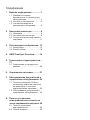 2
2
-
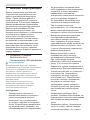 3
3
-
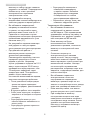 4
4
-
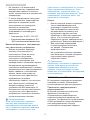 5
5
-
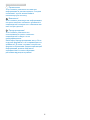 6
6
-
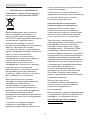 7
7
-
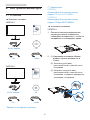 8
8
-
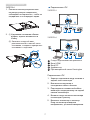 9
9
-
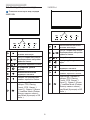 10
10
-
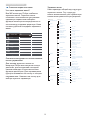 11
11
-
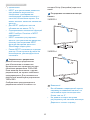 12
12
-
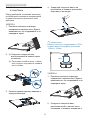 13
13
-
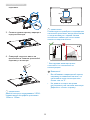 14
14
-
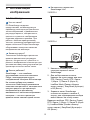 15
15
-
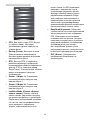 16
16
-
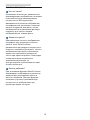 17
17
-
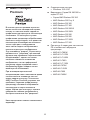 18
18
-
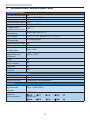 19
19
-
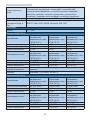 20
20
-
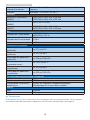 21
21
-
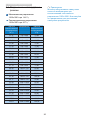 22
22
-
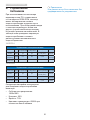 23
23
-
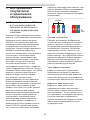 24
24
-
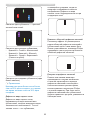 25
25
-
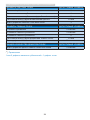 26
26
-
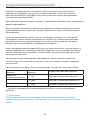 27
27
-
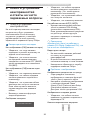 28
28
-
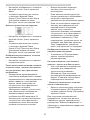 29
29
-
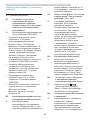 30
30
-
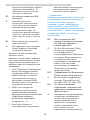 31
31
-
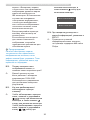 32
32
-
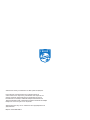 33
33
Philips 242E1GAJ/01 Руководство пользователя
- Тип
- Руководство пользователя
- Это руководство также подходит для
Задайте вопрос, и я найду ответ в документе
Поиск информации в документе стал проще с помощью ИИ
Похожие модели бренда
-
Philips 272E1GAJ/00 Руководство пользователя
-
Philips 272E1GAEZ/00 Руководство пользователя
-
Philips 272E2FA/01 Руководство пользователя
-
Philips 275E2FAE/00 Руководство пользователя
-
Philips 275E1S/01 Руководство пользователя
-
Philips 242E2FA/00 Руководство пользователя
-
Philips 346E2CUAE/00 Руководство пользователя
-
Philips 248E9QHSB/00 Руководство пользователя
-
Philips 193V5LSB2/01 Руководство пользователя
-
Philips 245E1S/01 Руководство пользователя